كيفية تحسين ويندوز لألعاب الكمبيوتر

أنت متحمس للعب أفضل ألعاب الكمبيوتر لهذا العام ، وتريد الحصول على كل جزء من الأداء من جهازك قدر الإمكان. نحن نتفهم بعد كل شيء ، أجهزة الكمبيوتر هي آلات متعددة الأغراض ، مما يعني أن جهازك قد لا يكون محسنًا للعب خارج الصندوق.
ولكن مع وجود الكثير من الطرق ، من الصعب معرفة ما الذي سيحسن تجربتك بالفعل ، وما الذي سيضيع وقتك. إليك بعض التعديلات التي ستضمن حصولك على أقصى استفادة من جهازك.
إدارة البرامج في العمليات الخلفية
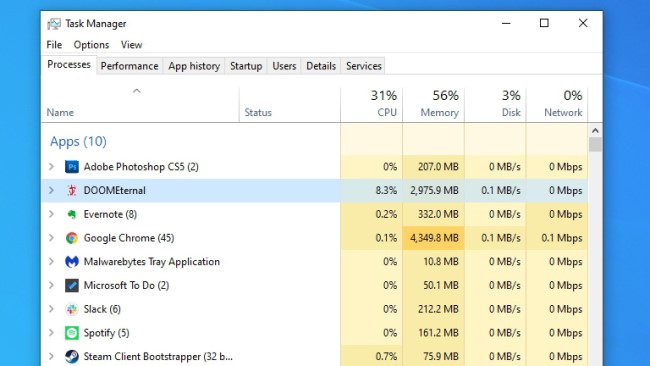
إذا كانت لديك برامج تحتاج إلى أجهزة ومفتوحة في الخلفية ، فقد تمنع جهاز الكمبيوتر الخاص بك من استخدام إمكاناته الكاملة في الألعاب - خاصة إذا كان لديك جهاز كمبيوتر منخفض التكلفة بموارد محدودة. بشكل عام ، يعد إغلاق برامج الخلفية فكرة جيدة ، لكن لا تتوقع المعجزات.
تم تصميم وضع الألعاب المدمج في Windows للمساعدة في ذلك أيضًا. إنه يخصص المزيد من نظامك للعبة التي تلعبها ، لذلك لا يمكن لعمليات الخلفية سرقة طاقة وحدة المعالجة المركزية الثمينة.
كما أنه يمنع Windows Update من تثبيت برامج تشغيل جديدة أو إرسال إشعارات إعادة التشغيل ، وهي مكافأة رائعة. يتم تشغيل وضع اللعبة افتراضيًا في الإصدارات الحالية من Windows 10
- ولكن لا يضر التحقق - توجه إلى الإعدادات> الألعاب> وضع اللعبة وقم بالتبديل إلى "تشغيل".
يمكنك أيضًا محاولة إيقاف تشغيله ، حيث من المعروف أنه يسبب مشاكل في بعض الألعاب.
بصرف النظر عن هذا ، لا تضع الكثير من المخزون في "تقليل" Windows للألعاب. العديد من النصائح التي ستجدها للقيام بذلك قديمة أو غير مجدية - بدلاً من البحث في السجل عن تعديلات غامضة ، من الأفضل لك تركيز انتباهك على أجهزتك ، وبرامج التشغيل ، والإعدادات داخل اللعبة. (أوه ، قم بإيقاف تشغيل الإشعارات حتى لا تزعجك أثناء اللعب.)
قم بتحديث برامج تشغيل الرسومات الخاصة بك

بشكل عام ، لا تحتاج إلى بذل مجهود كبير لتحديث برامج التشغيل لجهازك إلا إذا كنت تواجه مشكلات.
لكن بطاقة الرسومات الخاصة بك تعد استثناءً: تصدر الشركات المصنعة مثل Nvidia و AMD بانتظام تحديثات برامج التشغيل التي تحتوي على تحسينات لأحدث الألعاب.
لذا فإن تثبيت برامج تشغيل الشركة المصنعة والحفاظ عليها محدثة يمكن أن يمنحك دفعة قوية في الأداء ، لا سيما في العناوين الجديدة.
قد ترى بالفعل رمز برنامج تشغيل Nvidia أو AMD في شريط المهام ، لكن هذا لا يعني أن لديك أحدث إصدار. توجه إلى صفحات التنزيل على موقع ويب Nvidia أو AMD أو Intel ، وقم بالبحث عن طراز بطاقة الرسومات الخاصة بك ، وقم بتنزيل أحدث حزمة برنامج تشغيل .
توصيل الأسلاك عبر إيثرنت (أو تحسين شبكة Wi-Fi)

إذا كنت تلعب ألعابًا متعددة اللاعبين عبر الإنترنت ، فأنت مقيد - إن لم يكن أكثر - بشبكة الإنترنت كما هو الحال بالنسبة لجهاز الرسومات لديك. إذا كانت لعبتك متأخرة أو متقطعة أو تفقد الاتصال باستمرار ، فستحتاج إلى تحسين اتصالك بالشبكة.
أفضل رهان ، إذا كان ذلك ممكنًا ، هو الاتصال السلكي: قم بتوصيل جهاز الكمبيوتر الخاص بك مباشرة بجهاز التوجيه الخاص بك باستخدام كابل Ethernet.
إذا لم يكن جهاز الكمبيوتر الخاص بك بجوار جهاز التوجيه الخاص بك ، فابحث عن طريقة أخرى - فقد يكون في منزلك مقابس إيثرنت في الحائط موصولة إلى موقع مركزي ، أو يمكنك استخدام محولات خط الطاقة لتشغيل بيانات الشبكة من خلال الأسلاك الكهربائية في منزلك.
لقد قمت بتشغيل كابل إيثرنت عبر سقف مطبخي من قبل - تتطلب الأوقات اليائسة اتخاذ إجراءات يائسة![]() .
.
إذا لم يكن Ethernet خيارًا ، فحاول تحسين شبكة Wi-Fi بدلاً من ذلك ، من خلال التحقق من أفضل موقع للموجه الراوتر بعيدآ عن الأسلاك الكهربائية وحاول ان تغيرتردد القناة او قم باستبدال الهوائي الخاص بك.
إذا كان بإمكانك الحصول على اتصال قوي بدرجة كافية مع زمن انتقال منخفض ، فقد يكون جيدًا بدرجة كافية.
اضبط إعدادات الماوس

ربما تكون قد اعتدت على كيفية تحرك الماوس على الشاشة ، ولكن تم تصميم بعض الإعدادات للعمل على سطح المكتب أكثر من الألعاب.
إذا مر وقت طويل منذ أن دخلت في إعدادات الماوس ، فهناك بعض الأشياء التي قد ترغب في تغييرها.
من الإعدادات> الأجهزة> الماوس> خيارات الماوس الإضافية
- تأكد من ضبط سرعة المؤشر على الدرجة السادسة الافتراضية من اليسار ، وتعطيل دقة المؤشر المحسن.
- دقة المؤشر - تسمى أيضًا تسريع الماوس - ستحرك المؤشر بعيدًا عندما تحرك الماوس بشكل أسرع.
يمكن أن يكون ذلك مفيدًا على سطح المكتب ، ولكنه ليس مثاليًا للألعاب حيث تريد بناء ذاكرة العضلات ، والتنبؤ بمكان هبوط المؤشر ، والحصول على أعداء في مرمى التقاطع في كل مرة.
(إذا كنت تستخدم لوحة تعقب أو لم يكن لديك مساحة كبيرة على المكتب ، فقد يساعدك ذلك في التغلب على هذه القيود - لكن معظم اللاعبين يفضلون إيقاف تشغيلها.)
إذا كنت تريد أن تكون حركاتك أكثر أو أقل حساسية ، فمن الأفضل ضبط الحساسية في اللعبة بدلاً من Windows (بشرط أن تدعمها اللعبة).
- إذا كان لديك ماوس ألعاب مع DPI قابل للتعديل ، فيمكنك أيضًا ضبط ذلك بالاقتران مع الحساسية داخل اللعبة لطلب الأشياء حقًا.
حساسية الماوس هي التفضيل الشخصي ، وهناك الكثير من التكوينات المختلفة التي يمكنك تجربتها - لذا اختبر مجموعات مختلفة و اقرأ توصيات اللاعبين الآخرين لمعرفة الأفضل لأسلوب لعبك.
قم بتعديل خيارات العرض
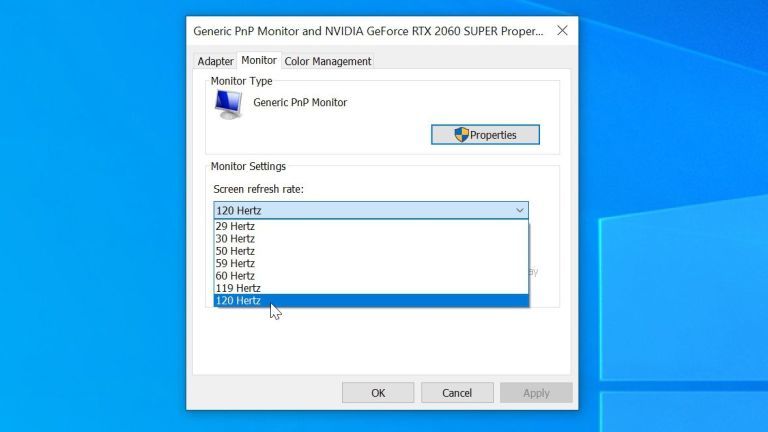
لا يمكنني إخبارك بعدد المرات التي رأيت فيها أشخاصًا يسقطون الأموال على شاشة ألعاب فاخرة ، فقط لأجد بعد شهور أنهم لم يستخدموا ميزات الألعاب الخاصة بها.
إذا كان لديك جهاز عرض معدل تحديث عالي يعمل عند 144 هرتز أو أعلى ، فأنت بحاجة إلى تمكين معدل التحديث هذا في Windows قبل أن ترى طريقة لعب أكثر سلاسة.
انتقل إلى الإعدادات> النظام> العرض
- واختر إعدادات العرض المتقدمة ، وقم بتعيين معدل التحديث الخاص بك على أعلى مستوى.
- ستحتاج أيضًا إلى استكشاف خيارات الألعاب المضمنة في شاشتك ، مثل ميزة Overdrive التي تقلل من ضبابية الحركة .
إذا كانت لديك بطاقة رسومات قوية بشكل خاص ، فيمكنك حتى تشغيل الاختزال الفائق في خيارات برنامج تشغيل الرسومات للحصول على صور أكثر وضوحًا. أوه ، وإذا كانت شاشتك تدعم HDR ، فستحتاج إلى إعداد ذلك أيضًا .
إعداد رسومات لعبتك
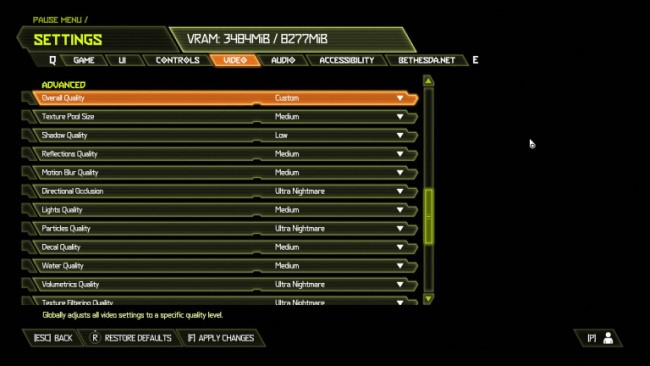
أخيرًا ، على الرغم من أنه ليس قرص Windows على وجه التحديد ، ستحصل على أفضل أداء من ألعابك عن طريق تعيين خيارات الرسومات الخاصة بها بشكل صحيح. قد تكتشف بعض الألعاب التكوين الخاص بك تلقائيًا وتضبط إعداداتها وفقًا لذلك ، ولكن إذا لم يكن الأمر كذلك ، يمكن أن تساعدك الإعدادات المنخفضة والمتوسطة والعالية التي تم تكوينها مسبقًا في الوصول إلى الملعب.
- قد تتمكن حتى من العثور على دليل إعدادات الرسومات لألعاب معينة عبر الإنترنت ، إذا نظرت حولك.
- إذا كانت لديك بطاقة Nvidia ، فتحقق من مُحسِّن إعدادات اللعبة المدمج في GeForce Experience من Nvidia - سيتيح لك الاختيار بين الأداء الأفضل والرسومات الأفضل ، واختيار الإعدادات المناسبة تلقائيًا لجهازك وذوقك.
إذا كنت تستخدم جهاز كمبيوتر منخفض المستوى ، فقد تتمكن من اختراق الألعاب المتطورة لجعلها أكثر قابلية للعب ، بشرط أن يكون لديك الوقت للبحث في ملفات التكوين.
إذا فشل كل شيء آخر، قد يكون الوقت قد حان لترقية الأجهزة في هذه الحالة، في بعض الأحيان ، لا يمكن لأي قدر من التغيير والتبديل أن يصمد أمام ترقية قوية لجهاز الكمبيوتر.


